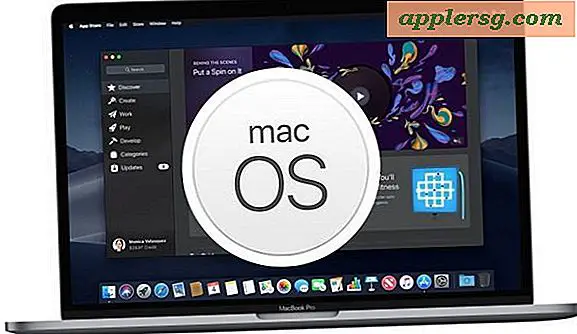Ingrandisci i browser Web e aumenta le dimensioni dei caratteri per una lettura più facile sul Web
 Sebbene la maggior parte delle pagine web scelga una dimensione ragionevole del testo, alcune sono troppo difficili da leggere perché la dimensione del carattere è troppo grande o, in genere, troppo piccola. A volte però non è colpa dei siti Web, e una pagina web perfettamente visualizzabile su un computer può diventare piccolissima su un altro display che ha una risoluzione molto più grande, uno schermo enorme o uno schermo più piccolo. Esempi estremi di questo sono la lettura di molte pagine web sul piccolo schermo MacBook Air 11 ", dove il testo su alcune pagine può essere così piccolo che è quasi impossibile leggere senza zoom, e allo stesso modo su un iMac con display da 27" perché la risoluzione è così massiccio che alcuni font di pagina sono solo minuscoli sul grande schermo.
Sebbene la maggior parte delle pagine web scelga una dimensione ragionevole del testo, alcune sono troppo difficili da leggere perché la dimensione del carattere è troppo grande o, in genere, troppo piccola. A volte però non è colpa dei siti Web, e una pagina web perfettamente visualizzabile su un computer può diventare piccolissima su un altro display che ha una risoluzione molto più grande, uno schermo enorme o uno schermo più piccolo. Esempi estremi di questo sono la lettura di molte pagine web sul piccolo schermo MacBook Air 11 ", dove il testo su alcune pagine può essere così piccolo che è quasi impossibile leggere senza zoom, e allo stesso modo su un iMac con display da 27" perché la risoluzione è così massiccio che alcuni font di pagina sono solo minuscoli sul grande schermo. 
La soluzione ovvia è di ingrandire le dimensioni del testo sulla stessa pagina Web, il che rende la lettura molto più semplice e fornisce un sollievo dall'affaticamento della vista, e ci sono in realtà due diversi approcci; zoom a pagina intera o zoom solo testo. Copriamo entrambi.
Zoom di intere pagine Web (ridimensionate)
Tutti i principali browser Web supportano lo zoom a livello di pagina, tra cui Chrome, Firefox e Safari. Ci sono sia le scorciatoie da tastiera che i gesti del trackpad per ingrandire e rimpicciolire le pagine Web e, fortunatamente, sono le stesse da utilizzare con ogni browser web.
Zoom Scorciatoie da tastiera
Le scorciatoie da tastiera universali per lo zoom avanti o indietro sono le seguenti:
- Zoom avanti con comando + (tasto più)
- Zoom indietro con comando - (tasto meno)

Per gli utenti con hardware che supporta gesti come laptop Mac e Magic TrackPad, puoi anche utilizzare i movimenti di pizzico e diffusione per regolare il livello di zoom, proprio come puoi farlo in iOS.
Gesti di zoom
Passa il cursore sulla pagina Web stessa, quindi utilizza i seguenti gesti per ingrandire o ridurre:
- Aumenta lo zoom con una diffusione con due dita
- Rimpicciolire con un pizzico a due dita

L'eccellente funzione Zoom consente di ridimensionare tutto su una pagina e non solo il testo su una pagina, ma tutti gli elementi della pagina Web, incluse immagini, video e persino Flash. Questo è di gran lunga l'approccio migliore per la visualizzazione di pagine Web su schermi di grandi dimensioni, che si tratti di un monitor esterno di grandi dimensioni, di un proiettore o quando si esporta uno schermo su un televisore, poiché tutto visibile nella finestra del browser si adatta al livello di zoom, rendendolo molto più facile da vedere.
È meglio provarlo da solo e trovare un livello di zoom soddisfacente in base alle singole visualizzazioni e ai bisogni, ma ecco due esempi di come potrebbe essere.
Un'intera pagina web (osxdaily.com) è stata ingrandita:

Un'intera pagina web (osxdaily.com) ha ingrandito:

Si noti come tutto è scalato su e giù? Questo è ciò che rende l'approccio allo zoom unico e diverso rispetto a quello di cui parleremo in seguito, il che aumenta le dimensioni del testo dei caratteri esclusivamente.
Aumenta la dimensione del testo solo nei browser Web (solo caratteri)
Alcuni browser Web offrono anche un'opzione separata per aumentare solo la dimensione del testo su una pagina Web, anziché eseguire lo zoom su tutto. Questo può essere usato con moderazione, ma al di là di un aumento o due, di solito inizia a manipolare la visibilità di una pagina web distorcendo gli elementi della pagina e spingendo le cose intorno, rendendo così illeggibile il sito reale. Per questo motivo, l'opzione "Pagina zoom" è in genere migliore da usare, anche se ci sono alcune eccezioni. Con i browser supportati, questo deve essere attivato / disattivato separatamente come funzione secondaria dello zoom.
Le sequenze di tasti rimarranno come Comando + e Comando-, ma è necessario attivare l'opzione solo testo prima che venga modificato solo il testo.
Safari: apri il menu Visualizza e seleziona "Solo testo zoom"

Firefox: apri il menu Visualizza, vai a Zoom, quindi seleziona "Solo testo zoom"

Chrome: Chrome non sembra supportare lo zoom di solo testo come funzionalità nativa, sebbene ci siano alcune estensioni di terze parti e bookmarklet che aggiungeranno il supporto per te.
Safari iOS: dal lato iOS puoi usare questi bookmarklets di Safari per aumentare solo il font e le dimensioni del testo delle pagine web, senza zoomare tutto come faresti con un gesto. Funzionano su Mobile Safari per iPhone, iPad e iPod touch.
Anche in questo caso, l'aumento della dimensione del carattere può causare alcune pagine Web dall'aspetto molto vago, e quindi non è davvero la soluzione migliore. Per la maggior parte dei casi d'uso, lo zoom è davvero la scelta migliore. Qualunque sia il metodo, però, non essere timido nell'usarlo spendendo molto tempo a leggere sul web, considera l'aggiunta di Flux al tuo computer e concedi a quegli occhi una pausa!